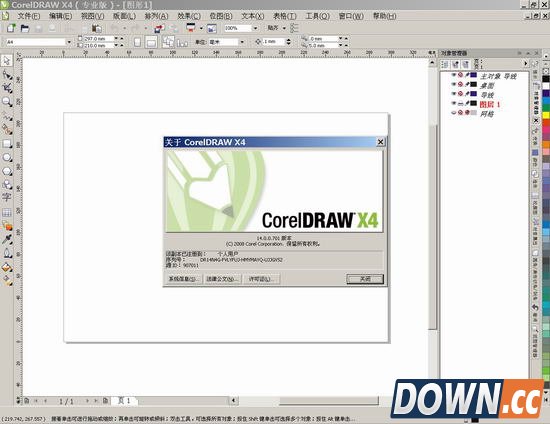CorelDRAW X4綠色版由由CorelDRAW X4正式版綠化而來,其開發商是全球前五大消費性軟體供貨商Corel公司。
CorelDRAW X4讓設計者輕鬆應對創意圖形設計項目。新增工具、市場領先的檔案兼容性以及高質量的內容可幫助設計者將創意變為專業作品:從與眾不同的徽標和標誌到引人注目的行銷材料以及令人賞心悅目的Web圖形,應有盡有。
CorelDRAW X4提供用於以下目的的所有圖形工具:使用功能強大的矢量繪畫工具、強悍的版面設計能力、增強數字圖像以及點陣圖圖像轉換為矢量檔案;
另外,CorelDRAW X4還包含其他應用程式和服務,來滿足設計需求。此套件真正實現了超強設計能力、效率、易用性的完美結合。
基本介紹
- 軟體名稱:CorelDRAW X4綠色版
- 開發商:Corel公司
- 軟體版本:X4綠色版
- 軟體語言:繁體和英文
- 套用:創意圖形設計
使用說明,快捷鍵大全,
使用說明
請先運行CorelDRAW_Portable.exe,並選擇綠化操作,如果安裝了其他版本的CorelDRAW話,可能會有衝突!
* 綠化程式升級為Unicode版,在繁體和英文系統下正常運行;(2009/8/20)
* 添加了CDR與CDT縮略圖預覽支持;(2009/8/20)
* 修復了“從模板新建”無效的問題;(2009/8/20)
* 基於CorelDRAW X4官方簡體中文零售版+SP2補丁綠化;
* CorelDRAW綠色版保留了CorelDRAW X4和Photo-Paint X4兩大組件;
* CorelDRAW綠色版保留了幫助檔案、但精簡了部分教程資源;
* CorelDRAW綠色版保留了VBA/宏支持;
* CorelDRAW綠色版只添加了3個Microsoft Office對象:Corel BARCODE X4、CorelDRAW X4 Graphic、Corel PHOTO-PAINT X4 Image;
* 自動檢測是否需要安裝VC運行庫和XML組件;
快捷鍵大全
Coreldraw x4 快捷鍵大全
(Navigatorwindow)【N】
保存當前的圖形【Ctrl】+【S】
打開編輯文本對話框【Ctrl】+【Shift】+【T】
擦除圖形的一部分或將一個對象分為兩個封閉路徑【X】
撤消上一次的操作【Ctrl】+【Z】
撤消上一次的操作【ALT】+【Backspase】
垂直定距對齊選擇對象的中心【Shift】+【A】
垂直分散對齊選擇對象的中心【Shift】+【C】
垂直對齊選擇對象的中心【C】
將文本更改為垂直排布(切換式)【Ctrl】+【.】
打開一個已有繪圖文檔【Ctrl】+【O】
列印當前的圖形【Ctrl】+【P】
打開“大小工具捲簾”【ALT】+【F10】
運行縮放動作然後返回前一個工具【F2】
運行縮放動作然後返回前一個工具【Z】
導出文本或對象到另一種格式【Ctrl】+【E】
導入文本或對象【Ctrl】+【I】
傳送選擇的對象到後面【Shift】+【B】
將選擇的對象放置到後面【Shift】+【PageDown】
傳送選擇的對象到前面【Shift】+【T】
將選擇的對象放置到前面【Shift】+【PageUp】
傳送選擇的對象到右面【Shift】+【R】
傳送選擇的對象到左面【Shift】+【L】
將文本對齊基線【ALT】+【F12】
將對象與格線對齊(切換)【Ctrl】+【Y】
對齊選擇對象的中心到頁中心【P】
繪製對稱多邊形【Y】
拆分選擇的對象【Ctrl】+【K】
將選擇對象的分散對齊舞台水平中心【Shift】+【P】
將選擇對象的分散對齊頁面水平中心【Shift】+【E】
打開“封套工具捲簾”【Ctrl】+【F7】
打開“符號和特殊字元工具捲簾”【Ctrl】+【F11】
複製選定的項目到剪貼簿【Ctrl】+【C】
複製選定的項目到剪貼簿【Ctrl】+【Ins】
設定文本屬性的格式【Ctrl】+【T】
恢復上一次的“撤消”操作【Ctrl】+【Shift】+【Z】
剪下選定對象並將它放置在“剪貼簿”中【Ctrl】+【X】
剪下選定對象並將它放置在“剪貼簿”中【Shift】+【Del】
將漸變填充套用到對象【F11】
結合選擇的對象【Ctrl】+【L】
繪製矩形;雙擊該工具便可創建頁框【F6】
打開“輪廓筆”對話框【F12】
打開“輪廓圖工具捲簾”【Ctrl】+【F9】
繪製螺旋形;雙擊該工具打開“選項”對話框的“工具框”標籤【A】
啟動“拼寫檢查器”;檢查選定文本的拼寫【Ctrl】+【F12】
在當前工具和挑選工具之間切換【Ctrl】+【Space】
取消選擇對象或對象群組所組成的群組【Ctrl】+【U】
顯示繪圖的全螢幕預覽【F9】
將選擇的對象組成群組【Ctrl】+【G】
刪除選定的對象【Del】
將選擇對象上對齊【T】
轉到上一頁【PageUp】
將鏡頭相對於繪畫上移【ALT】+【↑】
生成“屬性欄”並對準可被標記的第一個可視項【Ctrl】+【Backspase】
打開“視圖管理器工具捲簾”【Ctrl】+【F2】
在兩種視圖質量間進行切換【Shift】+【F9】
用“手繪”模式繪製線條和曲線【F5】
使用該工具通過單擊及拖動來平移繪圖【H】
按當前選項或工具顯示對象或工具的屬性【ALT】+【Backspase】
刷新當前的繪圖視窗【Ctrl】+【W】
水平對齊選擇對象的中心【E】
將文本排列改為水平方向【Ctrl】+【,】
打開“縮放工具捲簾”【ALT】+【F9】
縮放全部的對象到最大【F4】
縮放選定的對象到最大【Shift】+【F2】
縮小繪圖中的圖形【F3】
將填充添加到對象;單擊並拖動對象實現噴泉式填充【G】
打開“透鏡工具捲簾”【ALT】+【F3】
打開“圖形和文本樣式工具捲簾”【Ctrl】+【F5】
退出CorelDRAW並提示保存活動繪圖【ALT】+【F4】
繪製橢圓形和圓形【F7】
繪製矩形組【D】
將對象轉換成網狀填充對象【M】
打開“位置工具捲簾”【ALT】+【F7】
添加文本(單擊添加“美術字”;拖動添加“段落文本”)【F8】
將選擇對象下對齊【B】
將字型大小增加為字型大小列表中的下一個設定【Ctrl】+小鍵盤6
轉到下一頁【PageDown】
將鏡頭相對於繪畫下移【ALT】+【↓】
包含指定線性標註線屬性的功能【ALT】+【F2】
添加/移除文本對象的項目符號(切換)【Ctrl】+M
將選定對象按照對象的堆疊順序放置到向後一個位置【Ctrl】+【PageDown】
將選定對象按照對象的堆疊順序放置到向前一個位置【Ctrl】+【PageUp】
使用“超微調”因子向上微調對象【Shift】+【↑】
向上微調對象【↑】
使用“細微調”因子向上微調對象【Ctrl】+【↑】
使用“超微調”因子向下微調對象【Shift】+【↓】
向下微調對象【↓】
使用“細微調”因子向下微調對象【Ctrl】+【↓】
使用“超微調”因子向右微調對象【Shift】+【←】
向右微調對象【←】
使用“細微調”因子向右微調對象【Ctrl】+【←】
使用“超微調”因子向左微調對象【Shift】+【→】
向左微調對象【→】
使用“細微調”因子向左微調對象【Ctrl】+【→】
創建新繪圖文檔【Ctrl】+【N】
編輯對象的節點;雙擊該工具打開“節點編輯捲簾窗”【F10】
打開“旋轉工具捲簾”【ALT】+【F8】
打開設定CorelDRAW選項的對話框【Ctrl】+【J】
打開“輪廓顏色”對話框【Shift】+【F12】
給對象套用均勻填充【Shift】+【F11】
顯示整個可列印頁面【Shift】+【F4】
將選擇對象右對齊【R】
將鏡頭相對於繪畫右移【ALT】+【←】
再制選定對象並以指定的距離偏移【Ctrl】+【D】
將“剪貼簿”的內容貼上到繪圖中【Ctrl】+【V】
將“剪貼簿”的內容貼上到繪圖中【Shift】+【Ins】
啟動“這是什麼?”幫助【Shift】+【F1】
重複上一次操作【Ctrl】+【R】
轉換美術字為段落文本或反過來轉換【Ctrl】+【F8】
將選擇的對象轉換成曲線【Ctrl】+【Q】
將輪廓轉換成對象【Ctrl】+【Shift】+【Q】
使用固定寬度、壓力感應、書法式或預置的“自然筆”樣式來繪製曲線【I】
左對齊選定的對象【L】
將鏡頭相對於繪畫左移【ALT】+【→】
顯示所有可用/活動的HTML字型大小的列表【Ctrl】+【Shift】+【H】
將文本對齊方式更改為不對齊【Ctrl】+【N】
在繪畫中查找指定的文本【ALT】+【F3】
更改文本樣式為粗體【Ctrl】+【B】
將文本對齊方式更改為行寬的範圍內分散文字【Ctrl】+【H】
更改選擇文本的大小寫【Shift】+【F3】
將字型大小減小為上一個字型大小設定。【Ctrl】+小鍵盤【2】
將文本對齊方式更改為居中對齊【Ctrl】+【E】
將文本對齊方式更改為兩端對齊【Ctrl】+【J】
將所有文本字元更改為小型大寫字元【Ctrl】+【Shift】+【K】
刪除文本插入記號右邊的字【Ctrl】+【Del】
刪除文本插入記號右邊的字元【Del】
將字型大小減小為字型大小列表中上一個可用設定【Ctrl】+小鍵盤【4】
將文本插入記號向上移動一個段落【Ctrl】+【↑】
將文本插入記號向上移動一個文本框【PageUp】
將文本插入記號向上移動一行【↑】
添加/移除文本對象的首字下沉格式(切換)【Ctrl】+【Shift】+【D】
選定“文本”標籤,打開“選項”對話框【Ctrl】+【F10】
更改文本樣式為帶下劃線樣式【Ctrl】+【U】
將字型大小增加為字型大小列表中的下一個設定【Ctrl】+小鍵盤【6】
將文本插入記號向下移動一個段落【Ctrl】+【↓】
將文本插入記號向下移動一個文本框【PageDown】
將文本插入記號向下移動一行【↓】
顯示非列印字元【Ctrl】+【Shift】+【C】
向上選擇一段文本【Ctrl】+【Shift】+【↑】
向上選擇一個文本框【Shift】+【PageUp】
向上選擇一行文本【Shift】+【↑】
向上選擇一段文本【Ctrl】+【Shift】+【↑】
向上選擇一個文本框【Shift】+【PageUp】
向上選擇一行文本【Shift】+【↑】
向下選擇一段文本【Ctrl】+【Shift】+【↓】
向下選擇一個文本框【Shift】+【PageDown】
向下選擇一行文本【Shift】+【↓】
更改文本樣式為斜體【Ctrl】+【I】
尾的文本【Ctrl】+【Shift】+【PageDown】
選擇文本開始的文本【Ctrl】+【Shift】+【PageUp】
選擇文本框開始的文本【Ctrl】+【Shift】+【Home】
選擇文本框結尾的文本【Ctrl】+【Shift】+【End】
選擇行首的文本【Shift】+【Home】
選擇行尾的文本【Shift】+【End】
選擇文本插入記號右邊的字【Ctrl】+【Shift】+【←】
選擇文本插入記號右邊的字元【Shift】+【←】
選擇文本插入記號左邊的字【Ctrl】+【Shift】+【→】
選擇文本插入記號左邊的字元【Shift】+【→】
顯示所有繪畫樣式的列表【Ctrl】+【Shift】+【S】
將文本插入記號移動到文本開頭【Ctrl】+【PageUp】
將文本插入記號移動到文本框結尾【Ctrl】+End
將文本插入記號移動到文本框開頭【Ctrl】+【Home】
將文本插入記號移動到行首【Home】
將文本插入記號移動到行尾【End】
移動文本插入記號到文本結尾【Ctrl】+【PageDown】
將文本對齊方式更改為右對齊【Ctrl】+【R】
將文本插入記號向右移動一個字【Ctrl】+【←】
將文本插入記號向右移動一個字元【←】
將字型大小增加為下一個字型大小設定。【Ctrl】+小鍵盤【8】
顯示所有可用/活動字型粗細的列表【Ctrl】+【Shift】+【W】
顯示一包含所有可用/活動字型尺寸的列表【Ctrl】+【Shift】+【P】
顯示一包含所有可用/活動字型的列表【Ctrl】+【Shift】+【F】
將文本對齊方式更改為左對齊【Ctrl】+【L】
將文本插入記號向左移動一個字【Ctrl】+【→】
將文本插入記號向左移動一個字元【→】
將物體置於容器內的快捷鍵=Shift + Ctrl + A
運行 Visual Basic 應用程式的編輯器 【ALT】+【F11】
啟動「這是什麼?」幫助 【Shift】+【F1】
回復到上一個動作 【Ctrl】+【Z】
回復到上一個動作 【ALT】+【BackSpace】
複製選取的物件並置於「剪貼簿」中 【Ctrl】+【C】
複製選取的物件並置於「剪貼簿」中 【Ctrl】+【INS】
將指定的屬性從另一個物件複製至選取的物件 【Ctrl】+【Shift】+【A】
剪下選取的物件並置於「剪貼簿」中 【Ctrl】+【X】
剪下選取的物件並置於「剪貼簿」中 【Shift】+【DEL】
刪除選取的物件 【DEL】
將「剪貼簿」的內容貼到圖檔案內 【Ctrl】+【V】
將「剪貼簿」的內容貼到圖檔案內 【Shift】+【INS】
再制選取的物件並以指定的距離偏移 【Ctrl】+【D】
重複上一個動作 【Ctrl】+【R】
回復到上一個復原的動作 【Ctrl】+【Shift】+【Z】
打開「大小泊塢視窗」 【ALT】+【F10】
打開「縮放與鏡像泊塢視窗」 【ALT】+【F9】
打開「位置泊塢視窗」 【ALT】+【F7】
打開「旋轉泊塢視窗」 【ALT】+【F8】
包含指定線性度量線屬性的功能 【ALT】+【F2】
啟動「屬性列」並跳到第一個可加上標籤的項目 【Ctrl】+【ENTER】
打開「符號泊塢視窗」 【Ctrl】+【F11】
垂直對齊選取物件的中心 【C】
水平對齊選取物件的中心 【E】
將選取物件向上對齊 【T】
將選取物件向下對齊 【B】
將選取物件向右對齊 【R】
將選取物件向左對齊 【L】
對齊選取物件的中心至頁 【P】
將物件貼齊格點 (切換式) 【Ctrl】+【Y】
繪製對稱式多邊形;按兩下即可打開「選項」對話框的「工具箱」標籤 【Y】
繪製一組矩形;按兩下即可打開「選項」對話框的「工具箱」標籤 【D】
為物件新增填色;在物件上按一下並拖動即可套用漸變填色 【G】
將物件轉換成網狀填色物件 【M】
繪製矩形;按兩下這個工具便可建立頁面框架 【F6】
繪製螺旋紋;按兩下即可打開「選項」對話框的「工具箱」標籤 【A】
繪製橢圓形及圓形;按兩下這個工具即可打開「選項」對話框的「工具箱」標籤 【F7】
新增文字;按一下頁面即可加入美工文字;按一下並拖動即可加入段落文字 【F8】
擦拭一個圖形的部份區域,或將一個物件分為兩個封閉的路徑 【X】
在當前工具及「挑選」工具間切換 【空格】
繪製曲線,並對筆觸套用預設效果、筆刷、噴灑、書寫式或壓力感應效果 【I】
選取使用過的「曲線」工具 【F5】
編輯物件的節點;按兩下工具在所選取物件上選取全部節點 【F10】
將選取的物件放置到最後面 【Shift】+【PageDown】
將選取的物件放置到最前面 【Shift】+【PageUp】
將選取的物件在物件的堆疊順序中向後移動一個位置 【Ctrl】+【PageDown】
將選取的物件在物件的堆疊順序中向前移動一個位置 【Ctrl】+【PageUp】
選取整個圖檔案 【Ctrl】+【A】
打散選取的物件 【Ctrl】+【K】
解散選取物件或物件群組所組成的群組 【Ctrl】+【U】
將選取的物件組成群組 【Ctrl】+【G】
將選取的物件轉換成曲線;「轉換成曲線」可提供更多更有彈性的編輯功能 【Ctrl】+【Q】
將外框轉換成物件 【Ctrl】+【Shift】+【Q】
組合選取的物件 【Ctrl】+【L】
打開「拼字檢查器」;檢查選取文字的拼字是否正確 【Ctrl】+【F12】
依據選取區域或工具顯示物件或工具屬性 【ALT】+【ENTER】
將標準填色套用至物件 【Shift】+【F11】
將漸層填色套用至物件 【F11】
打開「外框筆」對話框 【F12】
打開「外框色」對話框 【Shift】+【F12】
以大幅微調的設定值將物件向上微調 【Shift】+【↑】
將物件向上微調 【↑】
以大幅微調的設定值將物件向下大幅微調 【Shift】+【↓】
將物件向下微調 【↓】
以大幅微調的設定值將物件向右微調 【Shift】+【←】
將物件向右微調 【←】
以大幅微調的設定值將物件向左微調 【Shift】+【→】
將物件向左微調 【→】
儲存作用中繪圖 【Ctrl】+【s】
打開一個現有的繪圖檔案 【Ctrl】+【O】
列印作用中圖檔案 【Ctrl】+【P】
將文字或物件以另一種格式輸出 【Ctrl】+【E】
輸入文字或物件 【Ctrl】+【I】
建立一個新的繪圖檔案 【Ctrl】+【N】
打開「編輯文字」對話框 【Ctrl】+【Shift】+【T】
將文字變更為垂直 (切換) 【Ctrl】+【.】
變更文字為水平方向 【Ctrl】+【,】
設定文字屬性的格式 【Ctrl】+【T】
新增/刪除文字物件的項目符號 (切換式) 【Ctrl】+【M】
將美工文字轉換成段落文字,或將段落文字轉換為美工文字 【Ctrl】+【F8】
將文字對齊基準線 【ALT】+【F12】
重繪繪圖視窗 【Ctrl】+【w】
在最後兩個使用的檢視品質間互相切換 【Shift】+【F9】
以全螢幕幕預覽的方式顯示圖檔案 【F9】
執行顯示比例動作然後返回前一個工具 【F2】
打開「檢視管理員泊塢視窗」 【Ctrl】+【F2】
按下並拖動這個工具便可平移繪圖 【H】
縮小繪圖的顯示比例 【F3】
顯示繪圖中的全部物件 【F4】
僅放大顯示選取物件的比例 【Shift】+【F2】
顯示整個可列印頁面 【Shift】+【F4】
將繪圖向上平移 【ALT】+【↑】
將繪圖向下平移 【ALT】+【↓】
將繪圖向右平移 【ALT】+【←】
將繪圖向左平移 【ALT】+【→】
打開「濾鏡泊塢視窗」 【ALT】+【F3】
打開設定 CorelDRAW 選項的對話框 【Ctrl】+【J】
打開「圖形與文字樣式泊塢視窗」 【Ctrl】+【F5】
到上一頁 【PageUp】
到下一頁 【PageDown】
將字型大小縮減為前一個點數 【Ctrl】+數字鍵盤【2】
將字型大小增加為下一個點數 【Ctrl】+數字鍵盤【8】
變更文字對齊方式為不對齊 【Ctrl】+【N】
變更文字對齊方式為強迫上一行完全對齊 【Ctrl】+【H】
新增/刪除文字物件的首字放大 (切換式) 【Ctrl】+【Shift】+【D】
變更文字對齊方式為完全對齊 【Ctrl】+【J】
變更文字對齊方式為向右對齊 【Ctrl】+【R】
變更文字對齊方式為向左對齊 【Ctrl】+【L】
變更文字對齊方式為置中對齊 【Ctrl】+【E】
變更選取文字的大小寫 【Shift】+【F3】
顯示非列印字元 【Ctrl】+【Shift】+【C】
將文字的脫字號 (^) 移至框架終點 【Ctrl】+【END】
將文字的脫字號 (^) 移至框架起點 【Ctrl】+【HOME】
將文字的脫字號 (^) 移至文字起點 【Ctrl】+【PageUp】
將文字的脫字號 (^) 移到文字終點 【Ctrl】+【PageDown】
將文字的脫字號 (^) 向上移一段 【Ctrl】+【↑】
將文字的脫字號 (^) 向上移一個框架 【PageUp】
將文字的脫字號 (^) 向上移一行 【↑】
將文字的脫字號 (^) 向下移一段 【Ctrl】+【↓】
將文字的脫字號 (^) 向下移一個框架 【PageDown】
將文字的脫字號 (^) 向下移一行 【↓】
刪除文字脫字號 (^) 右方單字 【Ctrl】+【DEL】
刪除文字脫字號 (^) 右方字元 【DEL】
選取文字脫字號 (^) 右方單字 【Ctrl】+【Shift】+【←】
選取文字脫字號 (^) 右方字元 【Shift】+【←】
選取文字脫字號 (^) 左方單字 【Ctrl】+【Shift】+【→】
選取文字脫字號 (^) 左方字元 【Shift】+【→】
選取上移一段的文字 【Ctrl】+【Shift】+【↑】
選取上移一個框架的文字 【Shift】+【PageUp】
選取上移一行的文字 【Shift】+【↑】
選取下移一段的文字 【Ctrl】+【Shift】+【↓】
選取下移一個框架的文字 【Shift】+【PageDown】
選取下移一行的文字 【Shift】+【↓】
選取至框架起點文字 【Ctrl】+【Shift】+【HOME】
選取至框架終點文字 【Ctrl】+【Shift】+【END】
選取至文字起點的文字 【Ctrl】+【Shift】+【PageUp】
選取至文字終點的文字 【Ctrl】+【Shift】+【PageDown】
選取至行首文字 【Shift】+【HOME】
選取至行首文字 【Shift】+【END】
將文字的脫字號 (^) 移至行首 【HOME】
將文字的脫字號 (^) 移至行尾 【END】
將文字的脫字號 (^) 向右移一個字 【Ctrl】+【←】
將文字的脫字號 (^) 向右移一個字元 【←】
將文字的脫字號 (^) 向左移一個字 【Ctrl】+【→】
將文字的脫字號 (^) 向左移一個字元 【→】
打開「選項」對話框並選取「文字」選項頁面 【Ctrl】+【F10】
尋找圖檔案中指定的文字 【ALT】+【F3】
顯示圖檔案中所有樣式的列表 【Ctrl】+【Shift】+【S】
變更文字樣式為粗體 【Ctrl】+【B】
變更文字樣式為有底線 【Ctrl】+【U】
變更全部文字字元為小寫字母 【Ctrl】+【Shift】+【K】
變更文字樣式為斜體 【Ctrl】+【I】
顯示所有可使用或作用中的粗細變化 【Ctrl】+【Shift】+【W】
顯示所有可使用或作用中的字型列表 【Ctrl】+【Shift】+【F】
顯示所有可使用或作用中的 HTML 字型大小列表 【Ctrl】+【Shift】+【H】
將字型大小縮減為前一個點數 【Ctrl】+數字鍵盤【2】[3]
將字型大小縮減為「字型大小列表」中的前一個設定 【Ctrl】+數字鍵盤【4】
將字型大小增加為「字型大小列表」中的下一個設定 【Ctrl】+數字鍵盤【6】
將字型大小增加為下一個點數 【Ctrl】+數字鍵盤【8】
顯示所有可使用或作用中的字型大小列表 【Ctrl】+【Shift】+【P】